[學習筆記]使用youtube search api串接建立播放器
這次要記錄的部分,源自於實驗室最近開始著手撰寫論文的氛圍,因為大家開始在實驗室內日以繼夜(誤),因此產生了維持良好環境氣氛的想法,率先著手的是強者我同學,開了一隻內網的API讓其與實驗室的音響結合,透過這個API與YOUTUBE VIDEO id 就可以遠端操作實驗室的音響,讓播放音樂不用teamviewer也不用走到server前播放。
然後過了一陣子實驗室成員就提出了要有容易使用的介面這種想法,於是前端工程師就開工了。
第一個要改善的是搜尋youtube要無痛進行,因此這篇筆記就是從這個方向進行紀錄。
GOOGLE api 申請
記錄日期2016-12-01
包含記錄日期就是怕之後google改版,可能有些東西就不適用了。
首先去https://console.developers.google.com/apis/
新增專案,並開啟youtube data API
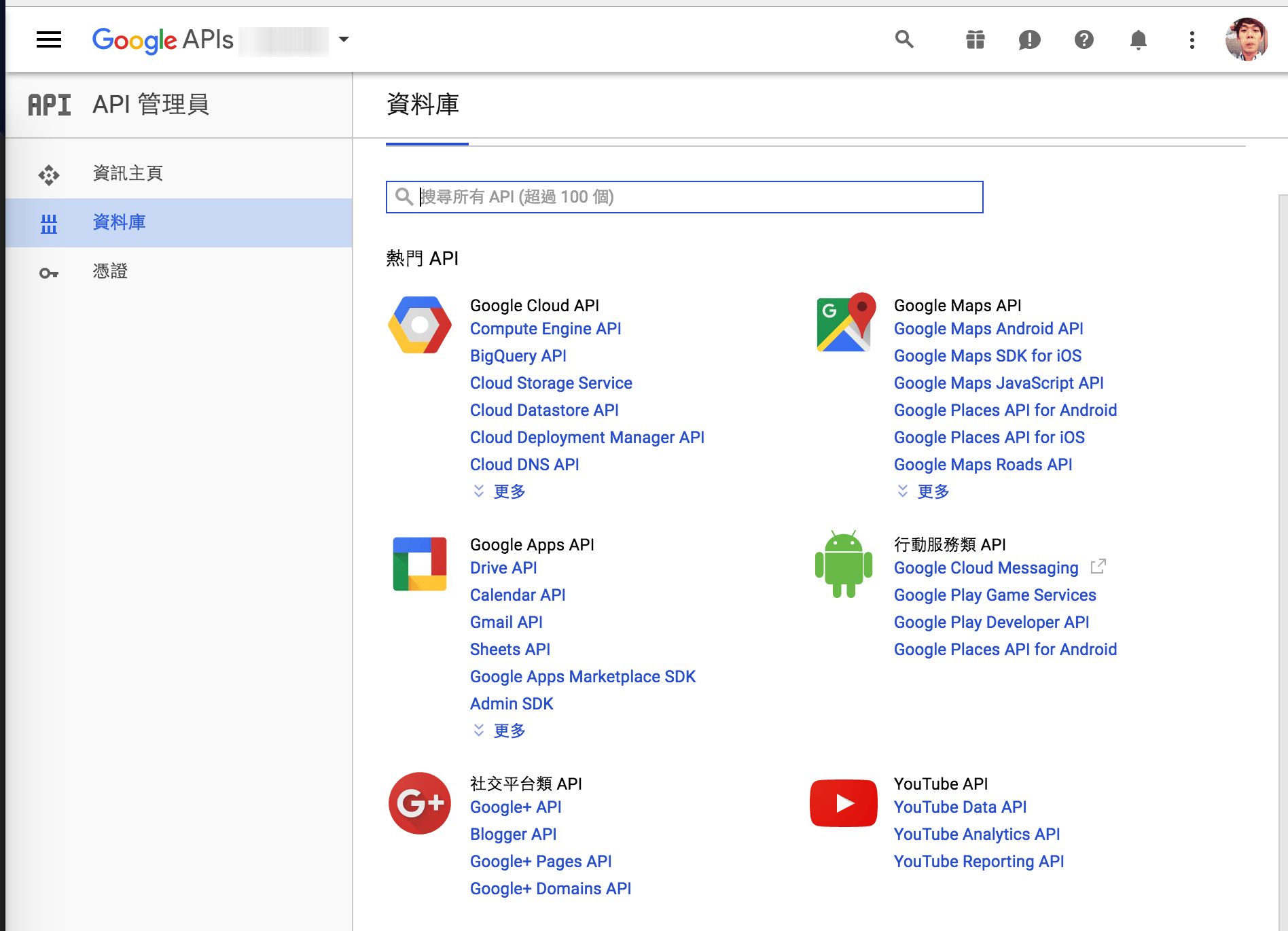
然後去憑證新增一個api金鑰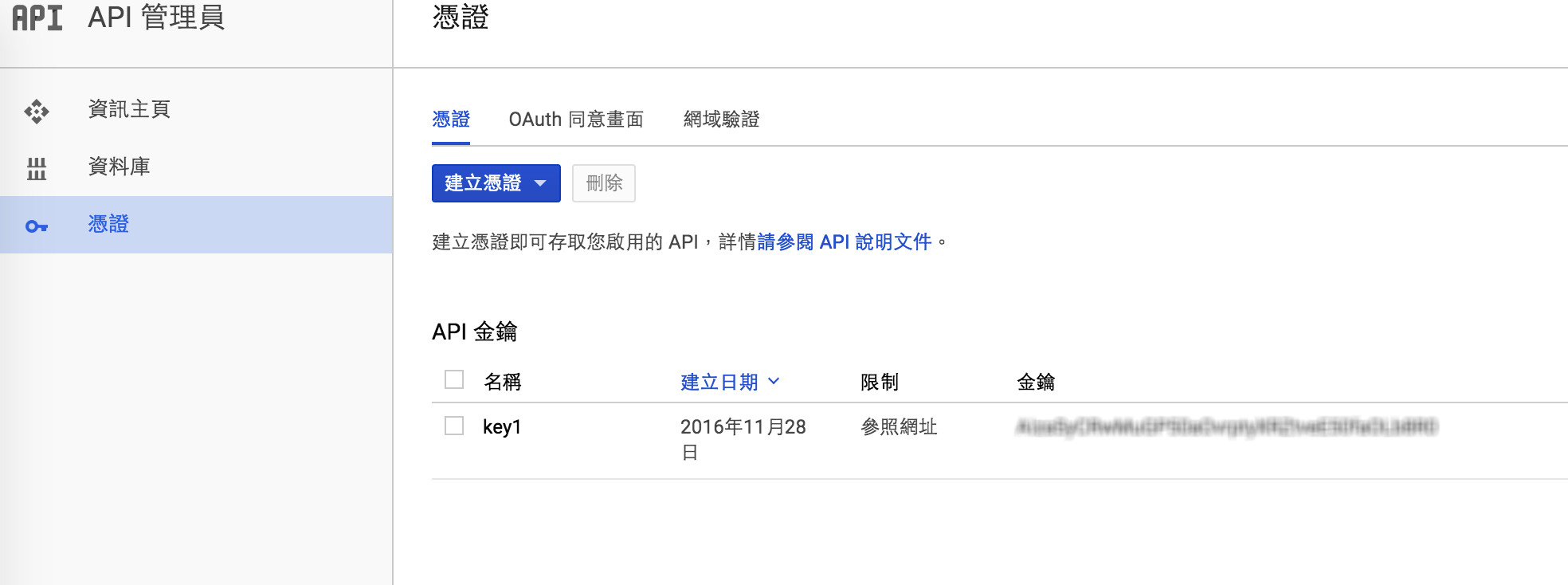
新增完後點擊那個金鑰去裡面設定他的權限及限制,
這邊我主要是設定api授權的domian 也就是網域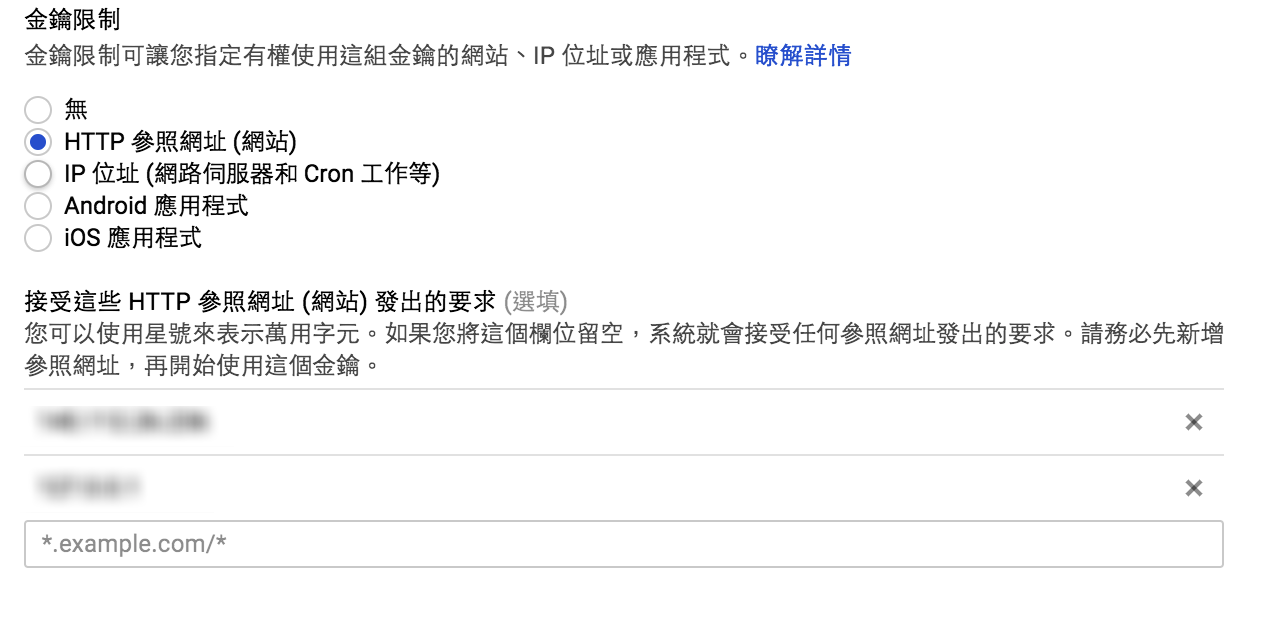
這樣基本的google設定就完成了,
這邊主要的目的就是向google申請使用它們api的授權key,
因為超過流量是要付費的,金鑰的限制一定要設,不然會被玩壞啊。
再來就是著手撰寫的部分。
撰寫google 搜尋
開始撰寫之前
有兩隻js要加載https://apis.google.com/js/client.js?onload=onClientLoadhttps://code.jquery.com/jquery-2.2.4.min.js
這邊主要載入jquery方便撰寫
及google client操作的js
<head>
<meta charset="utf-8">
<meta http-equiv="X-UA-Compatible" content="IE=edge">
<title>Youtube searchtitle>
<script src="https://apis.google.com/js/client.js?onload=onClientLoad">script>
<script src="https://code.jquery.com/jquery-2.2.4.min.js">script>
head>
這邊是基本的html
<div class="search-container">
<div class="search">
<input id="queryInput" class="search-bar" type="text">
<button id="searchButton" class="search-button">
Go
button>
div>
div>
<div id="youtube-channel" class="main-container"> div>
//2016 mizTech NTU ESOE mikeZheng
var musicCards = [];
$(document).ready(function() {
//替按鈕綁上事件
$("#searchButton").on("click", function() {
var query = $("#queryInput").val();
//簡單防呆一下
if (query != "") {
loadYoutubeService($("#queryInput").val());
console.log(query + " 搜尋中..");
}
});
});
//向google 使用youtube服務
function loadYoutubeService(query) {
gapi.client.load('youtube', 'v3', function() {
gapi.client.setApiKey('AIzaSyCRwMuGP50aOvrptyXRZtveE50faOLb8R0');
search(query);
});
}
//搜尋
function search(query) {
//對於搜尋上的其他功能可以參考googleapi
//https://developers.google.com/youtube/v3/docs/search/list#maxResults
var request = gapi.client.youtube.search.list({
part: 'snippet',
q: query,
maxResults: 24
});
request.execute(function(response) {
//將結果把所需部分進行擷取
$.each(response.items, function(i, item) {
if (!item['id']['playlistId']) {
var musicCard = {};
musicCard._id = item['id']['videoId'];
musicCard.title = item['snippet']['title'];
musicCard.url = "https://www.youtube.com/embed/" + musicCard._id;
musicCard.description = item['snippet']['description'];
musicCards.push(musicCard);
}
});
// console.log(musicCards);
//將VIEW抽出來另外生成
renderView();
});
}
function renderView() {
var htmlString = "";
musicCards.forEach(function(musicCard, i) {
var card = createCard(musicCard._id, musicCard.title, musicCard.description, musicCard.url);
htmlString += card;
});
$('#youtube-channel').html(htmlString);
}
function createCard(_id, title, description, url) {
var card = `';
return card;
}
我切的css 在底下jsfiddle
結果部分
jsfiddle讓你跑跑看 https://jsfiddle.net/mikzh/axemo9y8/
按下result 就可以執行簡單的youtube搜尋操作

 +
+